随着信息技术的迅猛发展,pdf和word成为了我们日常生活和工作中使用频率最高的文件格式之一。pdf格式的文件在查看和传阅方面具有很大优势,但当我们需要对文件进行编辑和修改时,往往需要将其转化为可编辑的word格式。那么,电脑上如何将pdf转化为word呢?本文将为您提供全面详细的教程,让您轻松掌握这一技巧!
一、使用专业的PDF转Word软件市面上有许多专门的软件可以将PDF转化为Word,如Adobe Acrobat、PHP中文网PDF转换器等。下面我们以PHP中文网PDF转换器为例,详细步骤如下:
1、下载并启动PHP中文网客户端。
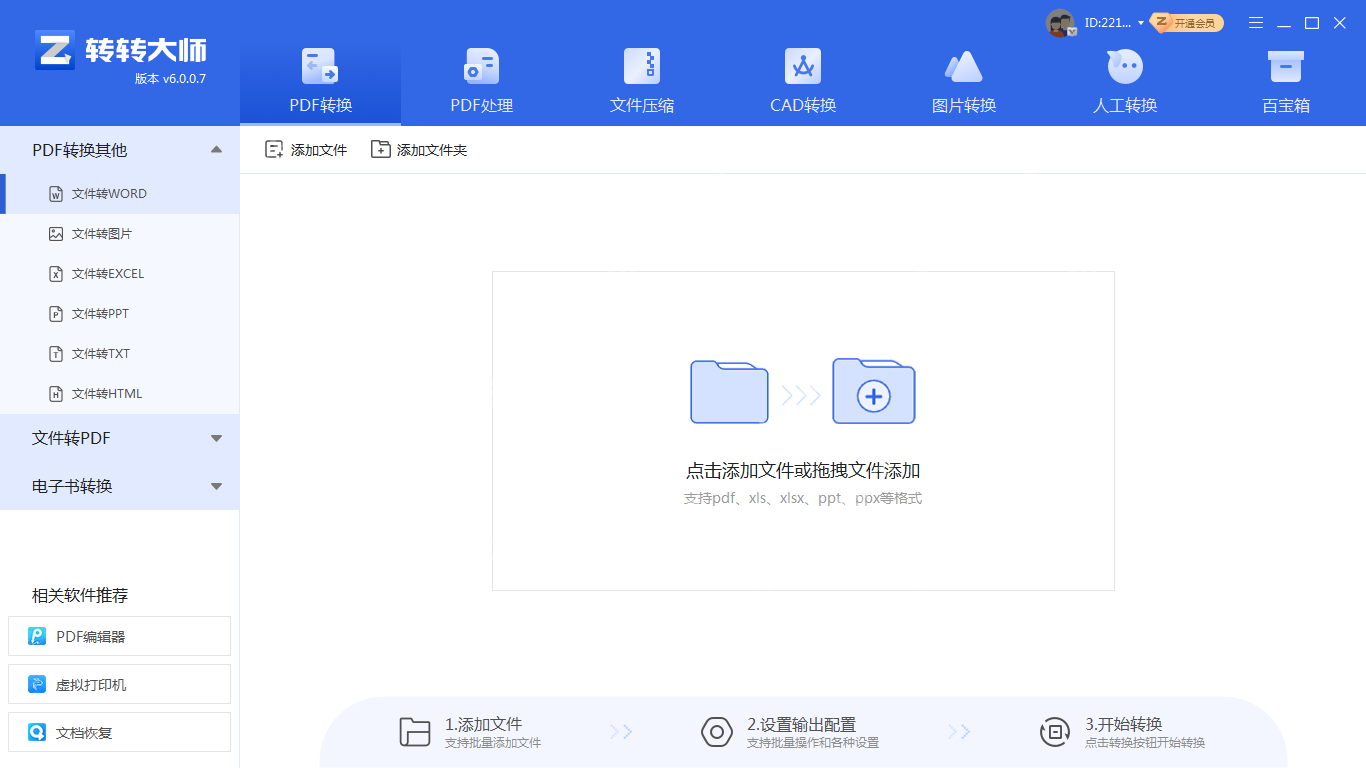
2、打开软件后,默认设置为PDF转Word。

3、如果您需要批量转换文件,可以选择多个文件进行添加,或者直接添加整个文件夹,然后点击开始转换。
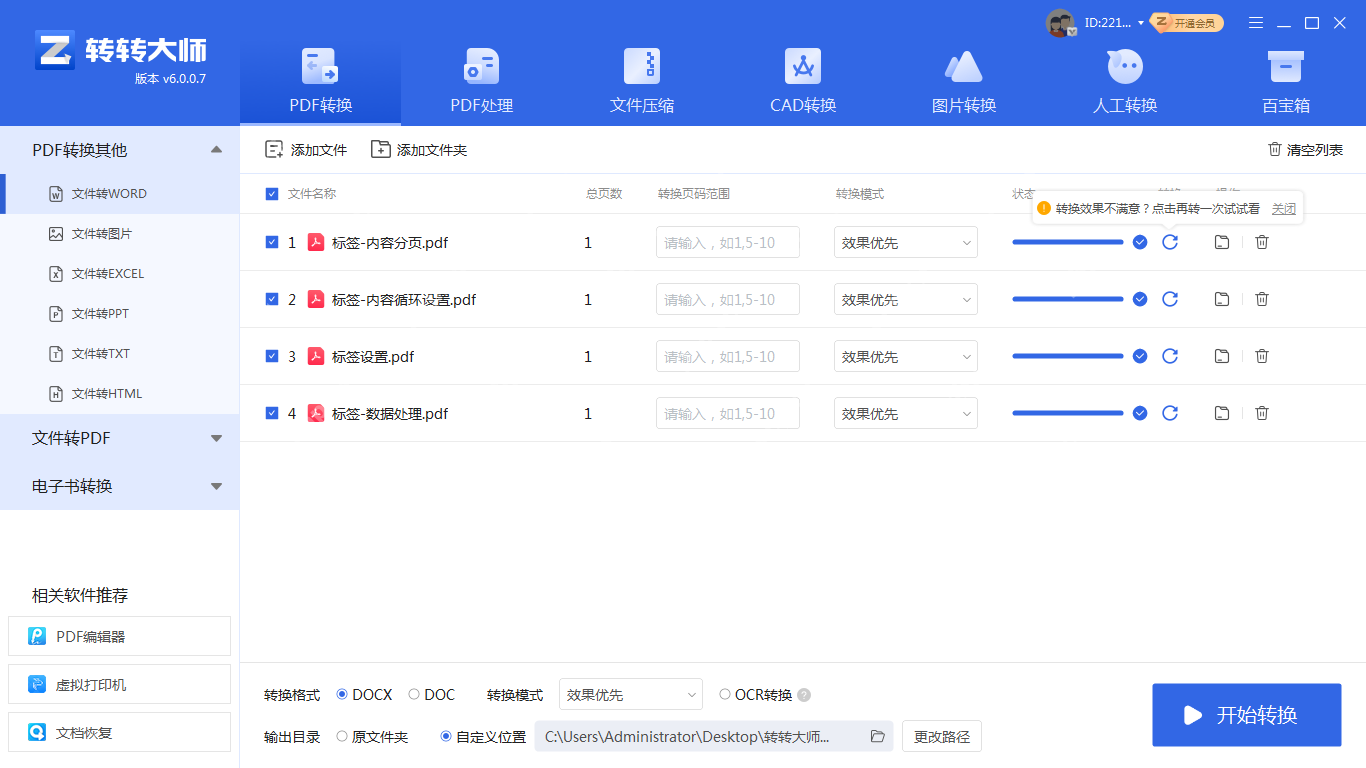
4、转换完成后,您就完成了操作。
二、使用在线PDF转Word工具除了使用专业的软件外,您还可以选择使用在线的PDF转Word工具。以下是使用PHP中文网(https://www.php.cn/link/6a0143100dc167553a0128d5a66ee4d4
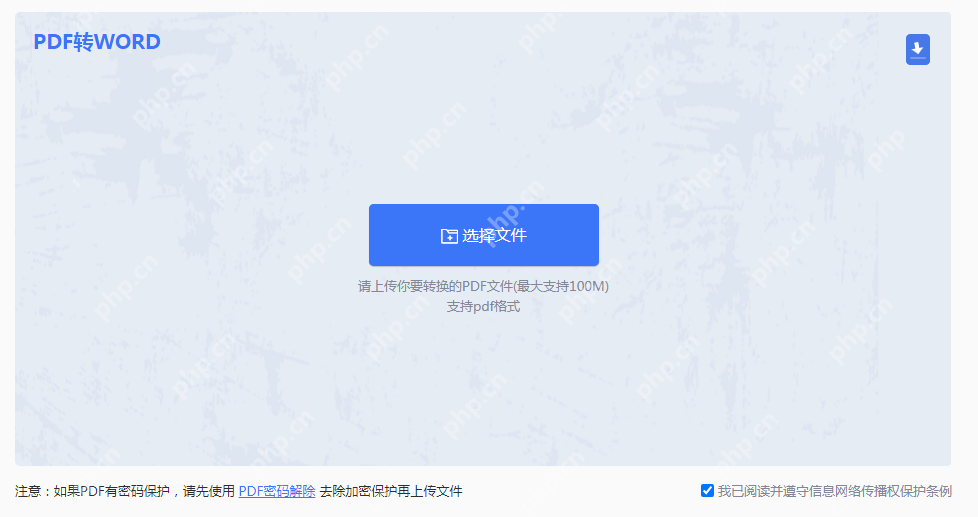
2、在线转换非常简单,只需上传您要转换的PDF文件。
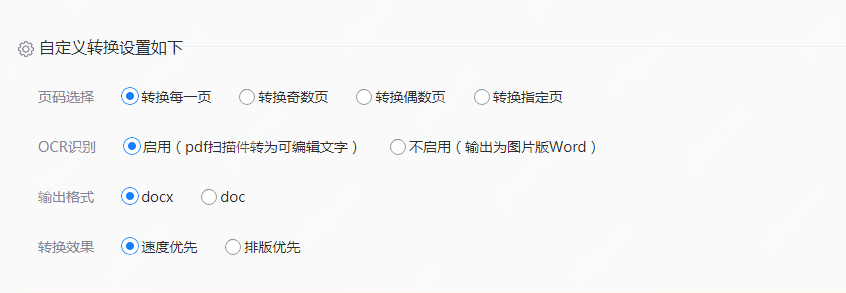
3、如果有特定需求,可以调整转换设置。最后点击开始转换,等待结果即可。
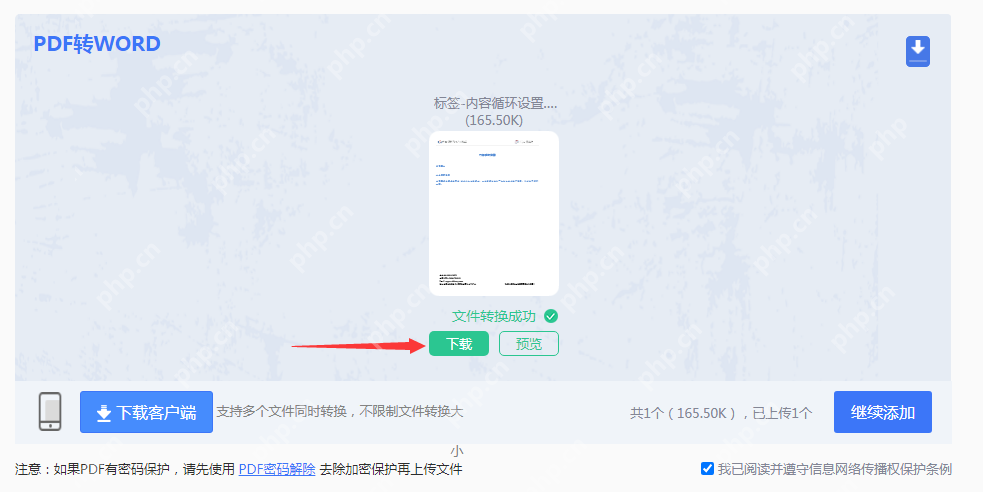
4、转换成功后,点击下载文档即可。
三、在Word中直接导入PDF文件在某些情况下,您可能不想安装额外的软件或使用在线工具,只希望将PDF文件的内容导入到Word文档中。以下是一种方法:
1、启动Word软件,并新建一个空白文档。
2、点击菜单栏中的“插入”,选择“对象”。
3、在弹出的对话框中,选择“从文件创建”,然后点击“浏览”按钮来选择需要导入的PDF文件。
4、点击“插入”按钮,Word会将PDF文件的内容导入到当前文档中。
5、您可以编辑导入的内容,然后点击保存即可。
通过上述三种方法的介绍,相信您已经了解了电脑上如何将PDF转化为Word。无论是使用专业软件、在线工具还是直接导入,都可以满足您不同的需求。希望本文对您有所帮助!
以上就是电脑上如何将pdf转化成word?全面详细教程解析!的详细内容,更多请关注php中文网其它相关文章!

全网最新最细最实用WPS零基础入门到精通全套教程!带你真正掌握WPS办公! 内含Excel基础操作、函数设计、数据透视表等




Copyright 2014-2025 https://www.php.cn/ All Rights Reserved | php.cn | 湘ICP备2023035733号